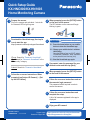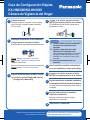Panasonic HomeHawk KX-HNC800 Quick Setup Manual
- Tipo
- Quick Setup Manual

Prepare the camera.
Plug in the camera and wait about 1 minute for
the camera’s LED to light in green.
When prompted, press the [SETUP] button
on the back of the camera.
The LED indicator on the camera will begin
blinking in green.
10
https://panasonic.net/cns/pcc/support/homehawk
Download the HomeHawk app, then tap its
icon to start the app.
If prompted, enter the password for your
wireless router and then tap [Next].
Open the [Settings] app, tap [Wi-Fi], select
“KX-HNC800_Panasonic”, enter “00000000”
as the password, and then tap [Join].
Start the HomeHawk app again.
Change your mobile device’s wireless
LAN setting.
Press the home button on your mobile
device to close the HomeHawk app.
5.3
5.2
5.1
iPhone/iPad
Android users: Skip this step
1
2
5
6
Follow the on-screen instructions. When
prompted, tap [Indoor HD Camera] → [Set
up the HD Camera].
Android: Search for “Panasonic HomeHawk”.
iPhone: Search for “Panasonic HomeHawk”.
iPad: Search for “Panasonic HomeHawk” in the
“iPhone only” category.
3
Enjoy your HD camera!
A list of all cameras registered to the app is
displayed.
Follow the on-screen instructions and
complete the setup.
This password will be required in order to
access the camera.
Follow the on-screen instructions and set
the camera’s login password.
8
9
When prompted, press the [SETUP] button
on the back of the camera.
7
4
Panasonic Support Site:
https://panasonic.net/cns/pcc/support/homehawkSupport page
Printed in China
PNQW5543YA
CC1217YK1038
http://shop.panasonic.com/support
Quick Setup Guide
KX-HNC800/KX-HN1003
Home Monitoring Camera

Prepare la cámara.
Enchufe la cámara y espere 1 minuto hasta
que el Led de la cámara quede encendido
con luz verde.
Cuando se le solicite, presione el botón
[SETUP] en la parte posterior de la cámara.
El Led indicador de la cámara comenzará a
parpadear en verde.
https://panasonic.net/cns/pcc/support/homehawk
Descargue la aplicación de red doméstica
y luego oprima el ícono para iniciarla.
1
2
5
Siga las instrucciones en pantalla. Cuando
se le solicite, oprima [Cámara HD interior]
→ [Configurar la cámara HD].
Android: busque “Panasonic HomeHawk”.
iPhone:
busque
“Panasonic HomeHawk”.
iPad: busque “Panasonic HomeHawk” en la
categoría “solo iPhone”.
3
Abra la aplicación [Configuración], oprima [Wi-Fi],
seleccione “KX-HNC800_Panasonic”, escriba
“00000000” como contraseña y, luego, oprima
[Conectar].
Vuelva a iniciar la aplicación de red
doméstica.
Cambie la configuración de red LAN
inalámbrica de su dispositivo móvil.
Presione el botón de inicio en su dispositivo
móvil para cerrar la aplicación de red
doméstica.
5.3
5.2
5.1
iPhone/iPad
Usuarios de Android: Omita este paso
Si se lo solicitan, escriba la contraseña de
su router inalámbrico y luego oprima [Sig.].
6
¡Disfrute de su cámara HD!
Aparece una lista de todas las cámaras
registradas en la aplicación.
Siga las instrucciones en pantalla y
complete la instalación.
Se le solicitará esta contraseña para acceder a
la cámara.
Siga las instrucciones en pantalla y establezca
la contraseña de inicio de sesión de la cámara.
8
9
10
Cuando se le solicite, presione el botón
[SETUP] en la parte posterior de la cámara.
7
4
Sitio de asistencia de Panasonic:
https://panasonic.net/cns/pcc/support/homehawkPágina de soporte del sistema de red doméstico
http://shop.panasonic.com/support
Guía de Configuración Rápida
KX-HNC800/KX-HN1003
Cámara de Vigilancia del Hogar
-
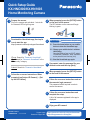 1
1
-
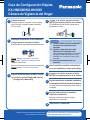 2
2
Panasonic HomeHawk KX-HNC800 Quick Setup Manual
- Tipo
- Quick Setup Manual
En otros idiomas
- English: Panasonic HomeHawk KX-HNC800
Documentos relacionados
-
Panasonic KXHN1003W Instrucciones de operación
-
Panasonic KXHN7003 Instrucciones de operación
-
Panasonic KXHN7002 Instrucciones de operación
-
Panasonic KXHN1007 Instrucciones de operación
-
Panasonic KXHNC810 Instrucciones de operación
-
Panasonic KXHNC850 Instrucciones de operación
-
Panasonic KXHNC710 Instrucciones de operación
-
Panasonic KXHNC800 Instrucciones de operación